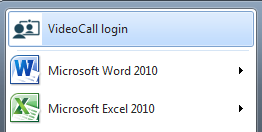Per semplificare la navigazione alla pagina di accesso della videochiamata, puoi impostare le scorciatoie sul tuo computer. Esistono quattro diversi tipi di scorciatoie:
- segnalibro del browser (noto anche come preferiti)
- icona del desktop
- menu iniziale
- barra delle attività.
Imposta la scorciatoia più adatta al tuo modo di lavorare... o configurale tutte se è quello che vuoi.
Segnalibro del browser
Apri un browser supportato : Google Chrome, Microsoft Edge, Apple Safari o Mozilla Firefox.
Immettere https://vcc.healthdirect.org.au/login nella barra degli indirizzi.
In Google Chrome, fai clic sulla stella a destra della barra degli indirizzi (schermata in alto a destra), digita il nome che vuoi visualizzare (es. Login Video Call) e seleziona 'Barra Preferiti' dal menu a tendina della cartella. Fare clic su "Fatto".


In Apple Safari, vai al menu Segnalibri e seleziona "Aggiungi segnalibro". Seleziona 'Preferiti' dal menu a tendina e digita il nome che vuoi far apparire (es. login Videochiamata). Fare clic su "Aggiungi".
Il tuo collegamento apparirà tra i preferiti nella parte superiore della finestra del browser.
Icona del desktop
Apri un browser supportato : Google Chrome, Microsoft Edge, Apple Safari o Mozilla Firefox.
Immettere https://vcc.healthdirect.org.au/login nella barra degli indirizzi.
In Chrome, fai clic sui 3 punti verticali all'estrema destra della barra degli indirizzi. Seleziona "Altri strumenti", quindi "Crea collegamento". Digita il nome che desideri e fai clic su "Crea".

In Safari, seleziona l'intero indirizzo nella barra degli indirizzi e trascinalo sul desktop.
Sul desktop apparirà un'icona sul desktop.
![]()
Menu Start o barra delle applicazioni
Se stai utilizzando un sistema operativo Windows e hai creato un'icona sul desktop (vedi sopra), puoi usarla per creare un elemento nel menu di avvio o sulla barra delle applicazioni.
Fare clic con il pulsante destro del mouse sull'icona del desktop e scegliere "Aggiungi all'inizio" e/o "Aggiungi alla barra delle applicazioni". Il menu di avvio (in basso a sinistra dello schermo) e/o la barra delle applicazioni (in basso sullo schermo) dovrebbero ora contenere questo collegamento.